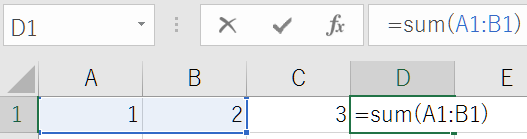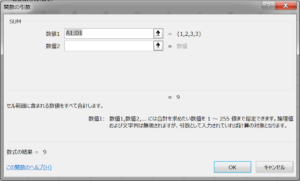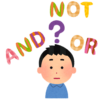『Excelって苦手』っていう方へ。
全部のExcelの機能や関数を覚えている人なんてそうそういません。よく使う部分を覚えているだけです。
まずはよく使うものだけサクッと覚えちゃいましょう。実際にExcelファイルを開きながらのほうがいいと思います。
※今回の説明ではExcel2016バージョンでご説明しますが、Excelのバージョンは最初のうちはそこまで気にしなくて問題ありません。
画面の基本的な名前
計算ってどうやってやるの?
よく聞くSUMとAVERAGEって?
まずはここから始めていきましょう。すこしずつ時間を作るのが大事です。
画面の基本的な名前
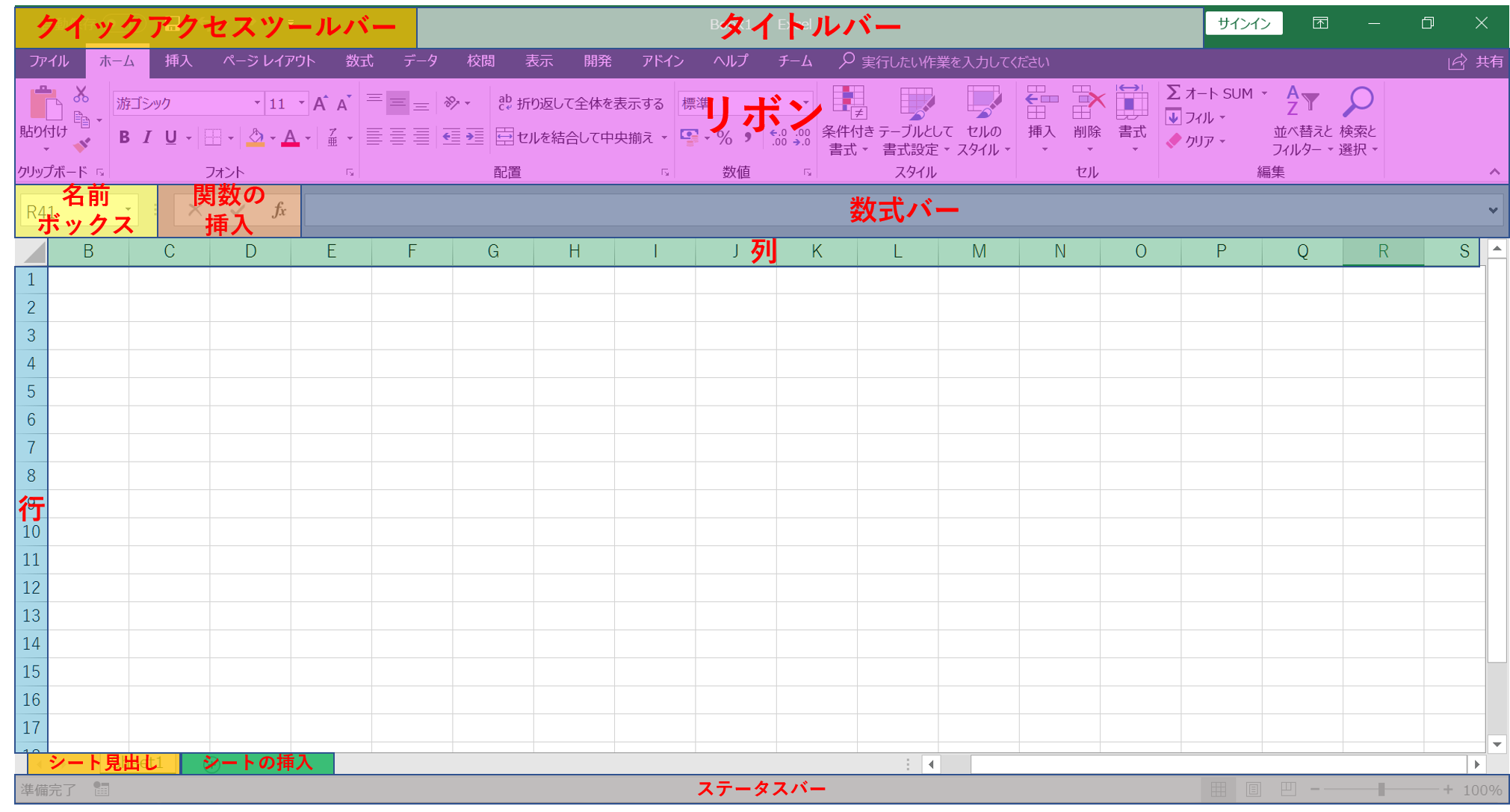
まずは画面の名前を説明しますが、全部は説明しませんし覚えなくても図をいっぱい使って説明していくのでご安心ください。
今回は3つだけ確認しておきましょう。
- 列
- 行
- 数式バー
- 列
A、B、C、…とアルファベットが振り当てられているのが列です。縦になっていますので、A列、B列、C列などと言われます。
- 行
画面の左側に1、2、3、…と番号が振られていますが、これは行となりますので1行目、2行目、…といいます。
列は縦、行は横です。
計算ってどうやってやるの?
2つの方法があります。
①セルに直接入力する
セルは列と行が交わる部分のことです。例えばA1セルならA列と1行目の交わるセルです(1番左上に来てます)
A1セルに1、B1セルには2と入れてみましょう。
そうしたら、C1セルを選んでShiftキーを押しならが=を押して=A1+B1と入れてEnterを押せば3がでます。
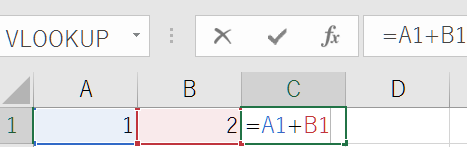
『=』の後に、A1セルをクリック、『+』を押してB1セルをクリックしても構いません。
1+2の数式が出来ました。
+は足し算
-は引き算
*は掛け算
/は割り算
になります。半角で入力しましょう。数式は必ず『=』から始まります
①数式バー
先程の覚えてほしいものの最後の1つです。列の少し上に数式バーというものがあります。A1セルの少し上に現在表示されているセルの名前(セル番地)が表示されています。(名前ボックス)
入力したいセル番地に移動したら、数式バーに先程の=A1+B1を入力しても同じくなります。
よく聞くSUMとAVERAGEって?
Excelには様々な計算などをする関数機能があります。今回は1番最初に覚えるべきSUM関数とAVERAGE関数についてお話しします。
SUM関数について
SUMとは英語で『和・合計』を意味します。SUM関数は合計をする関数ということになります。
=SUM(セル番地①:セル番地②)という形になります。セル番地の間に:が入っていますが、これはセル番地①からセル番地②までの間を示します。
先程、A1セルには1、B1セルには2を入れていますのでD1セルに=SUM(A1:B1)と入れてあげましょう。するとA1とB1の合計がでます。
また、関数は数式バーの隣にある「関数の挿入」から選択することも可能です。
E1セルを選択してから、関数の挿入ボタン(fx)を押してください。
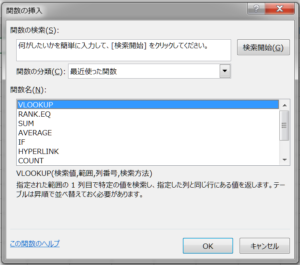
このような画面が出てきます(ダイアログボックス)
そこから「最近使った関数」の右側の▽を押して「数学/三角」を選びます。アルファベット順なのでSUMを探して選択します。
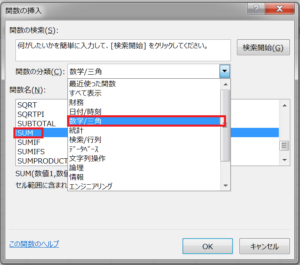
数値1に範囲がA1:D1といった形で指定されています。OKを押せばA1~D1までの1+2+3+3の合計が出ます。
範囲を変更する場合はマウスで必要なセルを左クリックを押したまま選べば選択できます。
数値2とあるのは、他に合計に含めたい範囲があれば同様に選択することが可能です。
AVERAGE関数について
AVERAGEは平均です。
SUMと同様にセルや数式バーに直接入力しても大丈夫ですし、関数の挿入から今度は「統計」を選べばAVERAGE関数があります。
なお、SUMやAVERAGE関数などの簡単なものであれば、リボンの[ホーム]タブの右側に「オートSUM」という機能があり、ここからでも合計や平均などの数式を入力することが可能です。